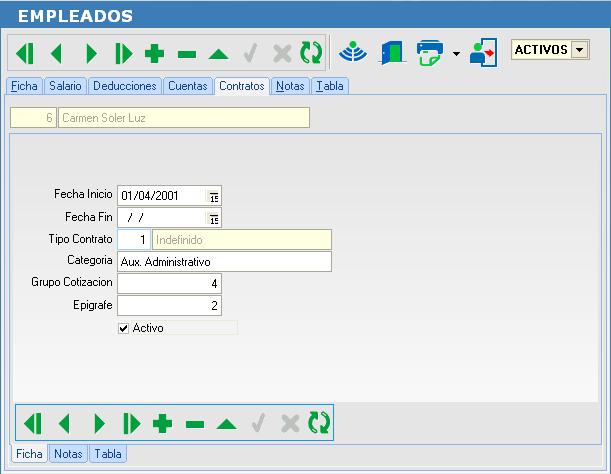Para dar alta a un empleado debemos acceder al formulario de Mantenimiento de Empleados.
La ventana de Empleados tiene la siguiente apariencia:
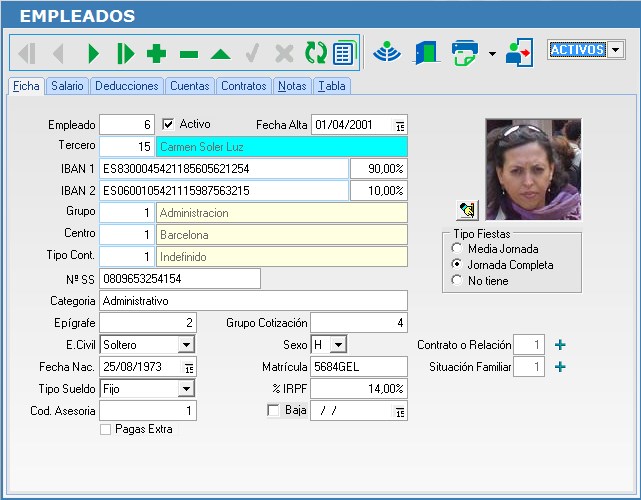
La ventana de Empleados consta de las siguientes pestañas
Ficha
En la ficha inroduciremos todos los datos que necesitamos para hacer el contrato y la nómina.
La pestaña ficha tiene los siguientes campos..
| Empleado | Este campo lo asignará automáticamente la aplicación y es de sólo lectura. |
| ACTIVO | Nos indicara si el empleado esta de alta o de baja. |
| Fecha de alta | La fecha en que daremos de alta al trabajador en el contrato. |
| TERCERO | Campo numérico que relaciona el maestro empleado con un tercero donde están sus otros datos interesantes. Dispone de ventana de búsqueda. |
| cta. de pago | Este campo esta asociado al de "Cuentas Bancarias del Tercero, consta de ventana de búsqueda. "La cuenta en la que haremos los ingresos de la nómina al empleado. Hay dos por si hubiera que hacer un ingreso en dos cuentas diferentes. Desde la ventana del % indicaremos que porciento ingresaremos en cada cuenta |
| Grupo de trabajo | Este campo hace referencia al grupo de trabajo del empleado, que habremos creado en "Nóminas"/ "Grupos de Trabajo". Tiene ventana de búsqueda. |
| centro de trabajo | Este campo nos será útil cuando exista más de un centro de trabajo. Los centros de trabajo se crean en "Nóminas" / "Centros de Trabajo". Contiene ventana de búsqueda. |
| Tipos de contrato | Elejiremos el tipo de contrato del trabajador, de los que tengamos creados en "Nóminas" / "Tipo de contrato". Contiene ventana de búsqueda |
| Nº seguridad social | Campo numérico para introducir el número de la seguridad social del empleado. |
| Categoria | Campo numérico en el que introduciremos la categoria profesional del trabajador. |
| epigrafe | Campo numérico para introducir el epigrafe profesional del tragajador. |
| grupo de cotización | Campo numérico en el que introduciremos el grupo de cotizaciónl del trabajador. |
| estado civil | Menú desplegable para elegir el estado civil del empleado. |
| sexo | Menú desplegable para elegir el sexo del empleado. |
| CONTRATO - RELACIÓN | Campo para introducir el tipo de contrato del empleado. Dispone de ventana de búsqueda |
| SITUACIÓN FAMILIAR | Datos que aparecen en el Modelo de Hacienda 145, ha rellenar por el empleado de forma anual. |
| NIF DEL CONYUGE | Datos que aparecen en el Modelo de Hacienda 145, ha rellenar por el empleado de forma anual. |
| F. NACIMIENTO | Campo numérico para introducir la fecha de nacimiento. |
| MATRÍCULA | Matrícula del coche del empleado. |
| TIPO SUELDO | Campo con ventana de búsqueda para introducir el tipo de sueldo del empleado. |
| % IRPF | Tanto por cien que se la aplica al empleado en la nómina correspondienta al IRPF. |
| COD. ASESORIA | Campo para introducir que asesoria nos realiza la nómina de dicho empleado. Dispone de ventana de búsqueda. |
| BAJA | Campo para señalar si un empleado esta de baja. |
| FECHA | Fecha en la que causa la baja. |
| PAGA EXTRA | Aqui pondremos si las pagas extras estan o no prorrateadas. Cuando no tengamos esta opción señalada las pagas SI estarán prorrateadas. |
Salario
El salario es la totalidad de las peracepciones económicas de los trabajadores por la restación profesional de los servicios laborales por cuenta ajena, ya sea en dinero o en especie. En esta ventana introduciremos los datos para generar la nómina.
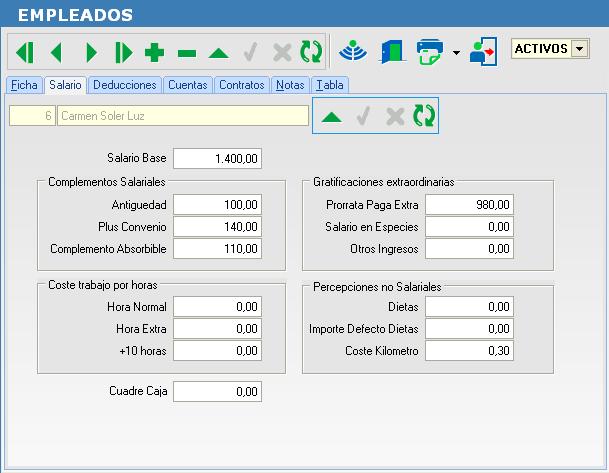
Deducciones
En esta pantalla nos apareceran las reducciones al trabajador, deberemos introducirlas nosotros.
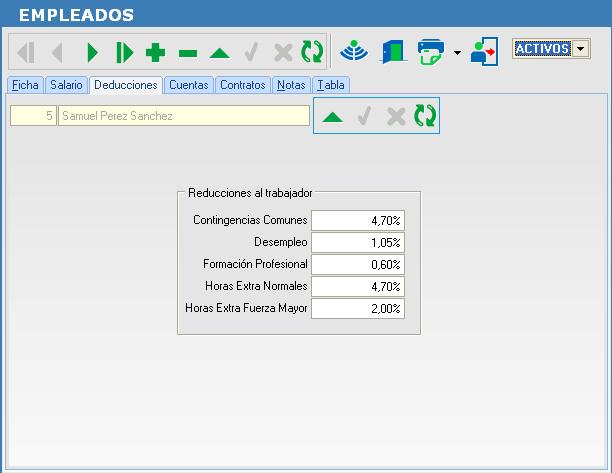
Cuentas
Desde esta ventana nos indicara las cuentas relacionadas con el empleado. Podremos modificar las cuentas que nosotros queramos, la aplicación nos mostrara las genéricas para ese empleado.
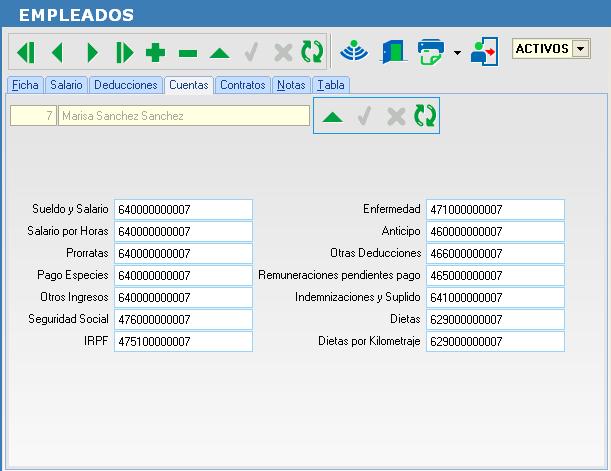
Ayuda en Línea / Anterior / Apartados
En esta ventana introduciremos los datos de los diversos contratos que tenga el trabajador. Dispone de pestaña de notas y tabla.